如何扩充Yún的存储空间
原地址:https://www.arduino.cc/en/Tutorial/ExpandingYunDiskSpace
OpenWrt-Yun是安装在Yún上基于OpenWrt的GNU/Linux操作系统,它在板卡上flash存储芯片中16 MB的可用空间中占用了9 MB。这意味着如果您安装了太多的软件包或者应用程序会遇到存储空间不足的问题。
为了提升存储空间,您可以将microSD卡插入您的Arduino Yún中并配置它成为您新的Linux文件系统。一旦配置完成,您最Yún中Linux系统这边的所有操作都会被存储在SD卡中。
配置Yún来识别SD卡作为根文件系统的过程并不复杂但仍需要一些基本的Linux知识。因此我们将所有步骤整合到了一个sketch中来自动完成。这个sketch使用了Bridge库来配置Yún和SD卡。您只需要插入SD卡并跟随串口监视器中的交互信息步骤就可以完成。
这个sketch将会把SD卡划分为两个分区。第一个分区将会被格式化为FAT32格式,它可以被任何计算机读取:您可以使用这个分区来在您的计算机和您的Yún中共享文件。第二个分区包含了Linux文件系统。您已经安装和配置的问一个文件都会被拷贝至SD卡中,所以您不需要重装或者配置任何东西:您的Yún将会和以前一样,只是多了更多的磁盘空间。注意如果您的电脑使用的是Windows或者Mac操作系统,第二个分区将不能被计算机访问。
将Yún连接至您的计算机并等待几分钟。确保Yún已连接至互联网,因为此操作会需要一些额外的软件。拔下您插在Yún上的其它设备。插入MicroSD卡。
注意 您的SD卡将会被格式化并且会丢失存储在其中的所有文件。 在进行扩充Yún的磁盘空间前务必保证您已经备份了其中的数据。
下载包含了sketch的压缩包,解压将里面的文件夹拷贝至您Arduino sketchbook目录下。打开Arduino IDE并将YunDiskSpaceExpander sketch上传至Yún中。
打开串口监视器,再次检查”Newline”已经被选上。
开始
当您打开了串口监视器,会有一个消息警告您拔下认可已经插在Yún上的其它大容量存储设备。仅保留MicroSD卡插在Yún上。输入”yes”并按下回车来继续操作。
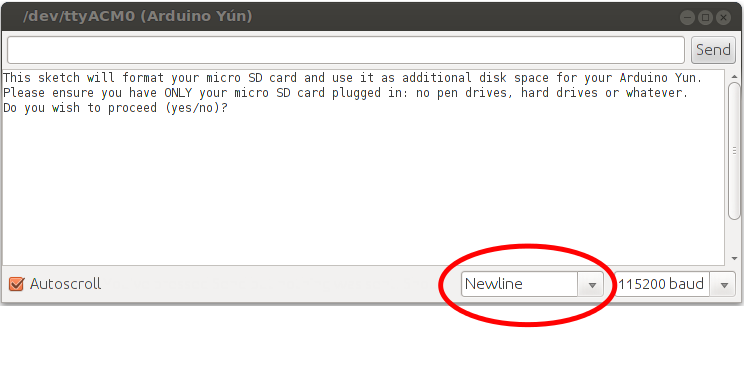
安装软件
首先需要安装用于格式化SD卡的软件包。在输入”yes”前,确保Yún连接到了互联网,否则安装将会失败。
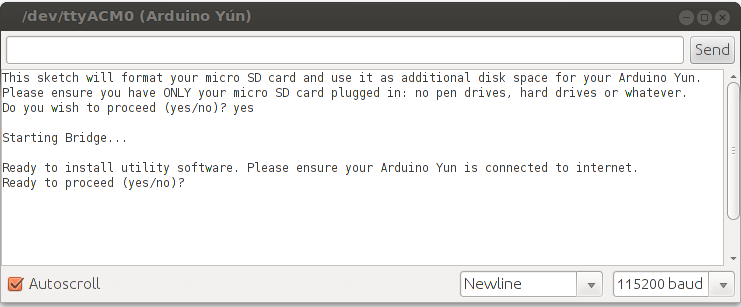
格式化SD卡
现在额外的软件包已经正确安装。输入”yes”并按下回车以开始格式化SD卡。
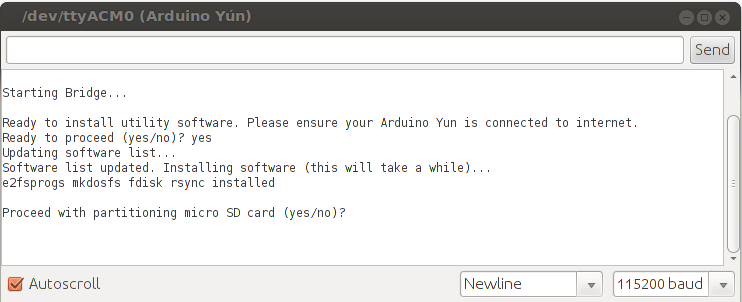
随后需要指定SD第一个分区的容量,这个分区用于与您的计算机共享文件。SD卡剩下的空间将会用于Linux文件系统。在这个示例中我们使用一张2 GB的SD卡,将700 MB用于第一个分区。剩下的1.3 GB分配给Linux。
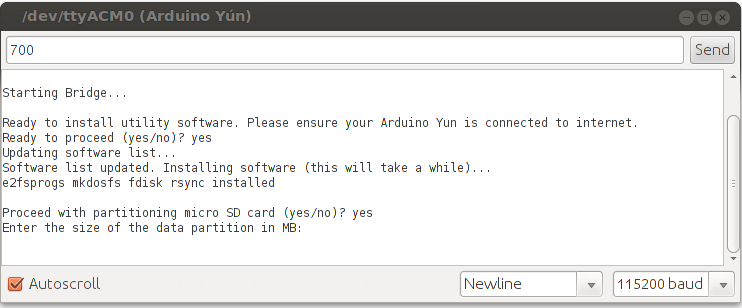
一旦操作完成,所有您先前存储在内置flash储存的配置和文件降会被复制到SD卡的第二个分区中。为了让所有更改生效,您需要重新启动Yún。按下Yún RST按钮(挨着指示灯的那个)。
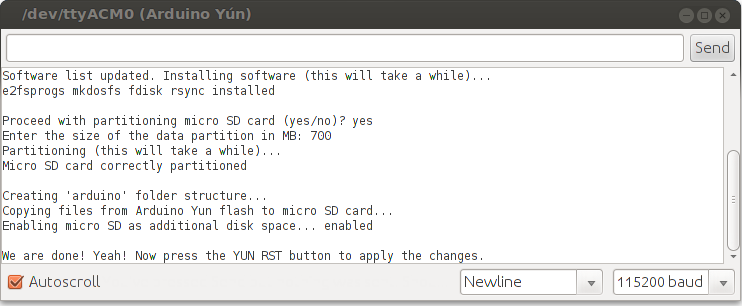
这个sketch将会继续显示Yún上Linux系统中的shell信息,您将会看到很多信息来告诉您Yún正在启动。一旦启动完成,输入:
df -h / /mnt/sda1
输出信息将会类似这样:
Filesystem Size Used Available Use% Mounted onrootfs 1.2G 51.7M 1.0G 5% //dev/sda1 698.6M 12.0K 698.6M 0% /mnt/sda1
可以发现我们有了1.0 GB的空闲磁盘空间。 如果在OpenWrt中进行操作则需要使用extroot [If you are into OpenWrt what we have set up is named extroot]。更多信息可以从OpenWrt网站上了解到。

Arduino Yun Reference CN 由 Chen 创作,采用 知识共享 署名-相同方式共享 4.0 国际 许可协议进行许可。
基于arduino.cc上的作品创作。

